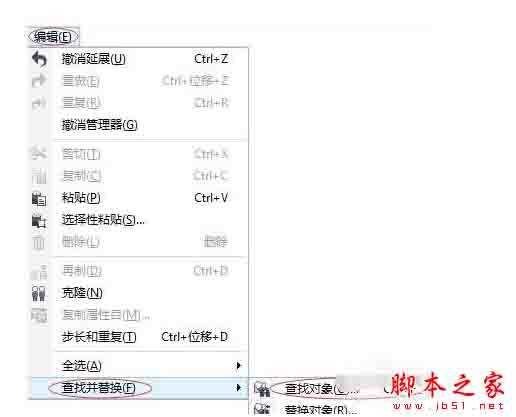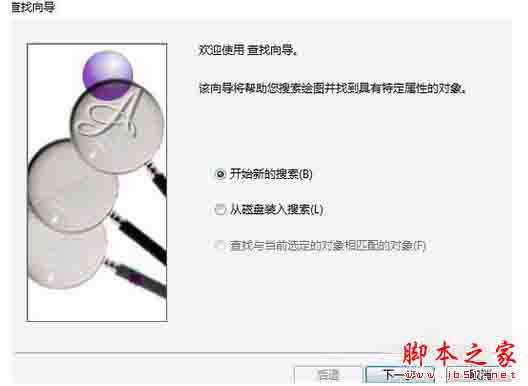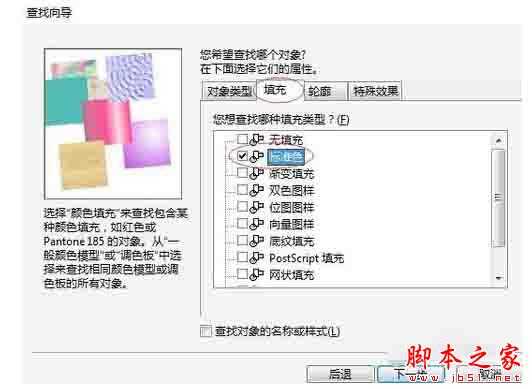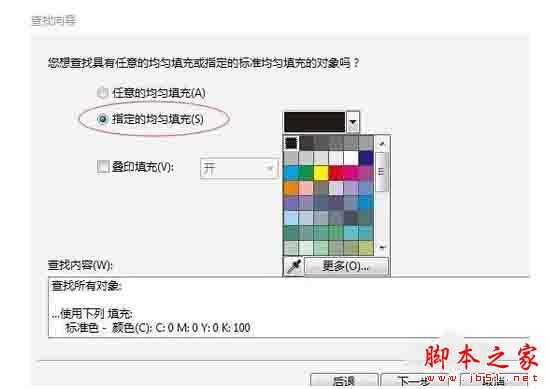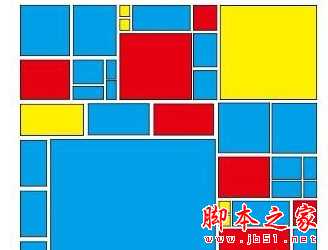蝙蝠岛资源网 Design By www.hbtsch.com
怎样在cdr x7中快速的更换?刚接触CorelDRAW X7的朋友对软件的功能可能还不太了解,今天小编就为大家带来了CorelDRAW X7软件中查找并替换教程,感兴趣的朋友快来了解一下吧。
CorelDRAW X7软件查找并替换详细教程
打开CDR软件,新建文档,绘制一些矩形并填充颜色。
点击菜单栏执行“编辑”→“查找并替换”→“查找对象”命令。
在弹出的查找向导对话框中,选择第一项“开始新的搜索”,单击下一步。
在弹出的对话框的中找到“查找对象的属性”选择“填充”,接着找到“填充类型”选择“标准色”单击下一步。
在弹出的对话框中选择“指定的均匀填充”,指定颜色为黑色,或者您可以使用“吸管工具”吸取您想要替换的颜色。单击下一步,单击完成。
此时,将会弹跳出一个“查找”小窗口,选择“查找全部”
现在,所选内容就是CorelDRAW X7页面中所有的黑色块了,我们给它换个蓝色吧!您也可以单独给它拿出来。
以上便是小编为大家分享的关于CorelDRAW X7软件查找并替换功能介绍程,希望能够帮到你,会持续发布更多资讯,欢迎大家的关注。
标签:
cdr,x7,查找,替换
蝙蝠岛资源网 Design By www.hbtsch.com
广告合作:本站广告合作请联系QQ:858582 申请时备注:广告合作(否则不回)
免责声明:本站文章均来自网站采集或用户投稿,网站不提供任何软件下载或自行开发的软件! 如有用户或公司发现本站内容信息存在侵权行为,请邮件告知! 858582#qq.com
免责声明:本站文章均来自网站采集或用户投稿,网站不提供任何软件下载或自行开发的软件! 如有用户或公司发现本站内容信息存在侵权行为,请邮件告知! 858582#qq.com
蝙蝠岛资源网 Design By www.hbtsch.com
暂无怎样在cdr x7中快速的更换?CorelDRAW X7软件查找并替换功能介绍的评论...
更新日志
2025年11月12日
2025年11月12日
- 小骆驼-《草原狼2(蓝光CD)》[原抓WAV+CUE]
- 群星《欢迎来到我身边 电影原声专辑》[320K/MP3][105.02MB]
- 群星《欢迎来到我身边 电影原声专辑》[FLAC/分轨][480.9MB]
- 雷婷《梦里蓝天HQⅡ》 2023头版限量编号低速原抓[WAV+CUE][463M]
- 群星《2024好听新歌42》AI调整音效【WAV分轨】
- 王思雨-《思念陪着鸿雁飞》WAV
- 王思雨《喜马拉雅HQ》头版限量编号[WAV+CUE]
- 李健《无时无刻》[WAV+CUE][590M]
- 陈奕迅《酝酿》[WAV分轨][502M]
- 卓依婷《化蝶》2CD[WAV+CUE][1.1G]
- 群星《吉他王(黑胶CD)》[WAV+CUE]
- 齐秦《穿乐(穿越)》[WAV+CUE]
- 发烧珍品《数位CD音响测试-动向效果(九)》【WAV+CUE】
- 邝美云《邝美云精装歌集》[DSF][1.6G]
- 吕方《爱一回伤一回》[WAV+CUE][454M]